Како прилагодити траку Оффице 2010

Било како било, стил је наизглед био успешандовољно јер је покретањем Оффице 2010-а, Мицрософт наставио низ Траку, иако је додао само неколико прилагођавања. На пример, дугме Датотека је НАЗАД (хвала богу) тако да људи више не би требали да траже дугме ПРИНТ !!! ХООРАИ !!! Лично ми се свиђа врпца. Омогућава вам брзу навигацију кроз разне команде у програму Оффице и све је само логичније. Како се наводи, једна од највећих жалби у верзији из 2007. године била је да је превише тешко пронаћи све. С Оффице-ом 2010, мислим да ће се „оут оф тхе-бок“ значајно побољшати само уз дугме ФИЛЕ. Међутим, још боља вест је да је са Оффицеом 2010 сада много лакше у потпуности прилагодити Траку тако да буде онако како вам се свиђа. Хајде да погледамо!
По дефаулту је изглед траке за Оффице 2010 већ чистији и организованији него што је био случај 2007. године. Као што је већ поменуто, Филе Картица крајње лево вам даје све старије наслеђене команде на које сте навикли из свих Виндовс апликација (Сачувај, Испиши, Дели, итд.) Такође, Кућа картица садржи све могућности форматирања које би вам биле потребне, као и неколико додатних ставки менија. Даље на врпци, свака наредна картица садржи одговарајуће организоване акције и наредбе.
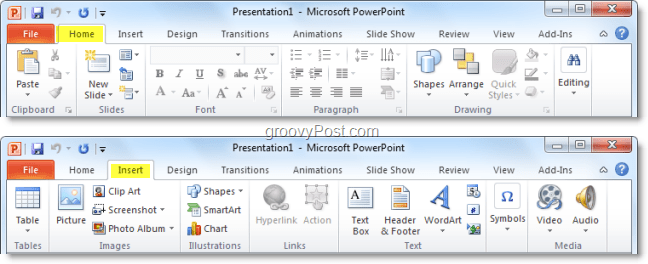
Међутим, понекад се можете затећи помоћу једне наредбе из Дизајн али 90% остатка времена које сте на Кућа картицу. Можете уштедети драгоцено време заменом команди или једноставно створити целину Нев Трака са свиме што вам треба. Ево како:
Како прилагодити траку Оффице 2010
1. Из апликације за Оффице 2010 (Ворд, Екцел, Оутлоок итд.) Кликните на Филе и онда Изаберите Опције.
Белешка: У овом примеру користим Упориште тако да можда постоји мала варијација ако користите Ворд 2010 или неку другу апликацију Оффице 2010.
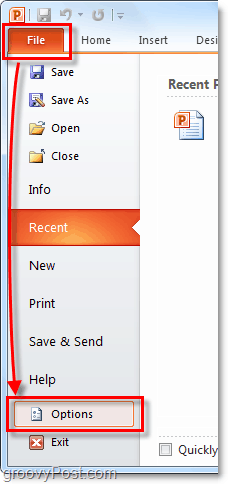
2. У Опције мени Кликните на Прилагодите врпцу.
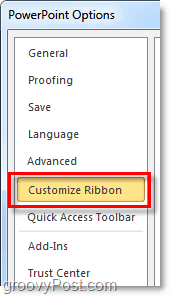
3. Прозор за прилагођавање.
Нова Трака је супер прилагодљива. Ево неких ствари које овде можете да урадите:
- Додавање команди групи.
- Промените који се картици појављују којим редоследом.
- Додајте нове картице.
- Направите нове групе унутар картице.
- Промените редослед појављивања група картица.
Иако су неке од ових активности релативно саме од себе, направићемо кратак увод да бисмо започели с тим.
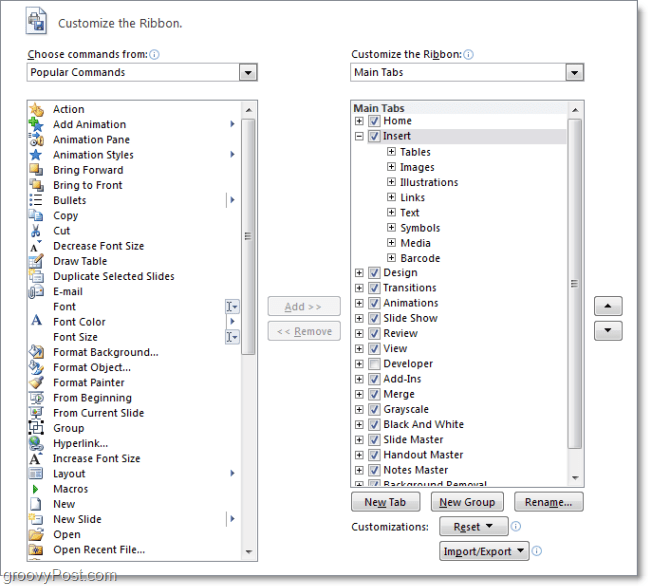
4. Добар први корак у прављењу прилагођене траке је креирање Нови прозор. Кликните на тхе тхе Нови прозор дугме да то урадите.
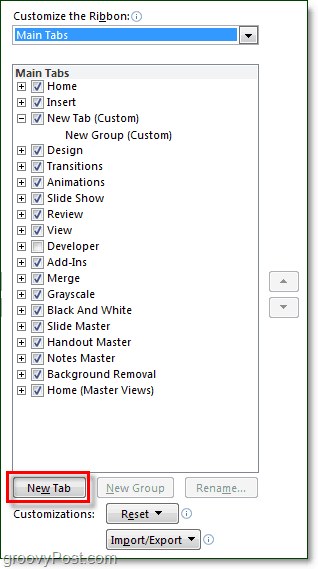
4.б Ако ову картицу оставите празну каква је, видјет ћете да се њено присуство одражава на врпци, бит ће празно.
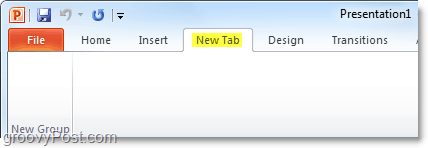
5. Затим додајмо неке команде. На Десно окно у менију са опцијама, Кликните на тхе тхе Група то је испод Картица коју сте управо створили. Једном када то учините, онда Изабери радњу из леве колоне и Кликните на Додати.
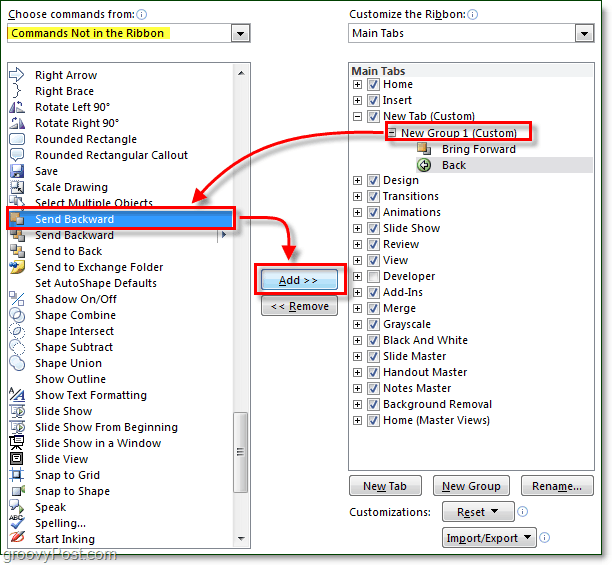
6. Било би добро организовати коришћење више група унутар картица, тако да Кликните на Нова група дугме са десне плоче. Да бисте ствари организовали и избегли забуне, будите сигурни да Преименуј групе и картице.
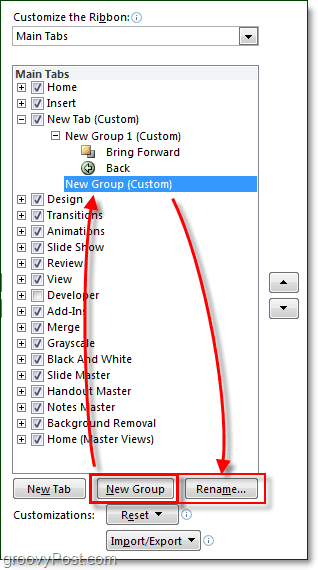
7. Прозор преименовања има иконе асортимана које можете одабрати, изаберите оно што вам се највише свиђа, а затим Тип у име и Кликните на ок.
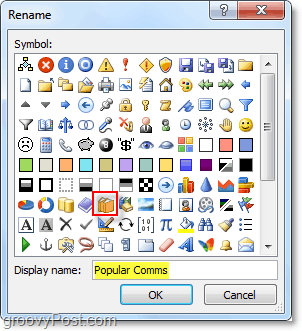
7.б Ако се касније, питате се „Шта јеикона за картице и групе на Оффице 2010 траци за? “ево одговора. Када додате одређену групу на траку са алаткама за брзи приступ, тамо ће се приказати икона. (Налази се у горњем левом делу прозора ваше Оффице апликације)
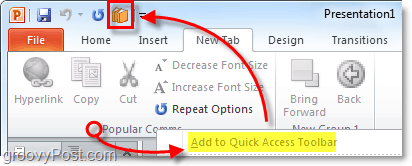
8. Сада када имамо нешто садржаја на новој картици врпце, пребацимо ствари. Изаберите тхе тхе Картица или Група а затим користите стрелице са бочне стране кутије да бисте их померали горе или доле.
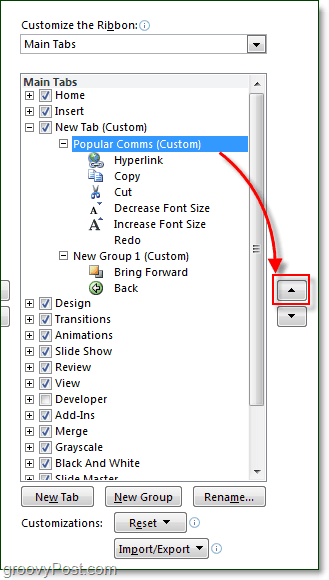
То само говори о прилагођавању врпце. Наравно, сада када знате како да направите траке, увек можете да уђете и измените унапред направљене траке доступне у програму Оффице 2010, чинећи уграђене траке још кориснијим и кориснијим!
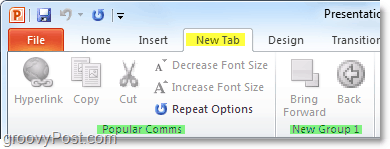









![Мицрософт Оффице 2010 РТМ доступан преко МСДН-а за преузимање [гроовиДовнлоад]](/images/download/microsoft-office-2010-rtm-available-via-msdn-for-download-groovydownload.png)
Оставите коментар